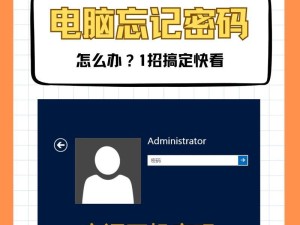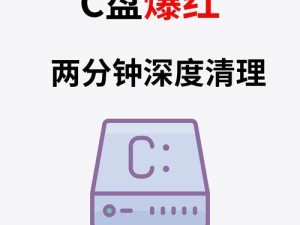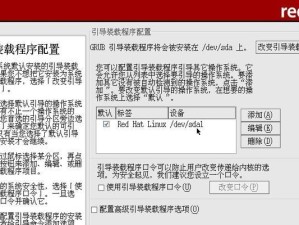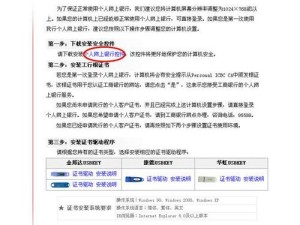在安装或重新安装操作系统时,我们通常会选择使用U盘来完成这一过程。然而,一些Dell电脑用户可能会遇到无法使用U盘安装系统的问题。本文将为您提供关于如何解决Dell电脑无法使用U盘安装系统的问题的一些建议和方法。

1.BIOS设置不正确导致无法引导U盘
如果您在Dell电脑上使用U盘安装系统时遇到问题,首先要检查的是BIOS设置。进入BIOS界面,在“启动选项”或“引导顺序”中,确保将U盘设置为第一引导设备。
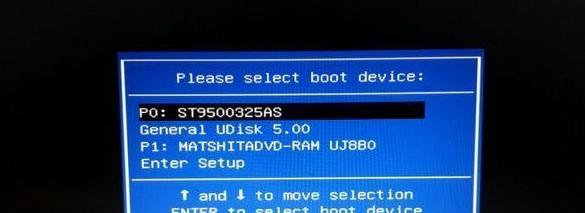
2.UEFI模式与传统模式之间的切换
有时,Dell电脑默认设置为UEFI模式,而某些U盘只能在传统模式下引导。进入BIOS界面,切换到传统模式(Legacymode)可以解决这个问题。
3.U盘格式化问题
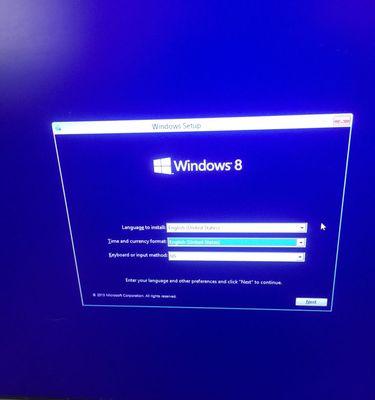
如果您的U盘未正确格式化,可能无法被Dell电脑识别并引导安装系统。确保将U盘格式化为FAT32文件系统,以确保兼容性。
4.损坏的U盘或U盘接口问题
如果您的U盘在其他设备上能够正常使用,但在Dell电脑上无法引导安装系统,则可能是U盘本身存在问题。尝试更换另一个U盘或尝试连接到不同的USB接口,以确定问题的根源。
5.U盘启动顺序设置错误
在BIOS设置中,确保将U盘设置为首选启动设备,以便Dell电脑能够从U盘引导安装系统。有时,其他设备(如硬盘或光驱)可能被错误地设置为首选启动设备。
6.安全启动模式的禁用
某些Dell电脑在安全启动模式下可能无法引导U盘安装系统。进入BIOS设置,找到安全启动选项并将其禁用,然后尝试重新引导安装系统。
7.BIOS更新
Dell经常发布BIOS更新来修复和改进系统的功能。检查Dell官方网站上是否有可用的BIOS更新,下载并安装最新版本的BIOS可能会解决一些与U盘装系统相关的问题。
8.硬件兼容性问题
有时,某些U盘与特定型号的Dell电脑存在兼容性问题。在Dell官方网站上查找与您的Dell电脑兼容的推荐U盘品牌和型号,以确保能够成功安装系统。
9.确保U盘中的引导文件完整
在使用U盘安装系统之前,确保U盘中的引导文件完整。有时,由于文件损坏或错误的复制过程,U盘无法正确引导。
10.使用专用的U盘制作工具
为了避免在制作U盘启动盘时出现问题,建议使用专门的U盘制作工具,例如Rufus或Windows10安装媒体创建工具等。
11.联系Dell技术支持
如果尝试了上述方法仍然无法解决问题,建议与Dell技术支持团队联系。他们可以为您提供更专业的帮助和支持,以解决您的问题。
12.安装光盘或网络安装替代方案
如果您无法通过U盘安装系统,可以考虑使用安装光盘或尝试使用网络安装替代方案。
13.检查操作系统镜像文件的完整性
如果您使用的是自制的操作系统镜像文件,确保其完整性。损坏的镜像文件可能导致无法正确安装系统。
14.禁用安全软件或设置例外规则
某些安全软件(如防火墙或杀毒软件)可能会阻止U盘引导安装系统。尝试禁用这些安全软件或设置相应的例外规则,以允许U盘工作正常。
15.其他系统安装选项
如果您尝试了以上所有方法仍然无法解决问题,您还可以尝试其他系统安装选项,例如通过局域网安装或从硬盘上的其他分区安装系统。
在解决Dell电脑无法使用U盘安装系统的问题时,我们可以通过检查BIOS设置、切换模式、格式化U盘、更换U盘、设置正确的启动顺序等多种方法来解决问题。如果仍然无法解决,建议联系Dell技术支持寻求进一步的帮助。记住,使用正版的操作系统镜像文件以及稳定和可靠的U盘制作工具也是成功安装系统的关键。